Impossible d'installer des applications depuis le Microsoft Store ? 4 solutions rapides

De nombreux utilisateurs se sont plaints qu’après avoir acheté des applications et des jeux depuis le Microsoft Store, ils n’ont pas pu les installer, ce qui est très ennuyeux.
Mais l’argent investi dans ces applications ne sera pas perdu, car il existe quelques solutions simples à appliquer lorsque vous ne pouvez pas installer d’applications depuis le Microsoft Store.
Nous avons préparé une liste de solutions possibles qui devraient vous être utiles lorsque vous ne pouvez pas installer d’applications depuis le Microsoft Store. Assurez-vous de les vérifier ci-dessous.
Que puis-je faire si je ne peux pas installer d’applications depuis le Microsoft Store ?
1. Assurez-vous que le pare-feu Windows Defender est activé
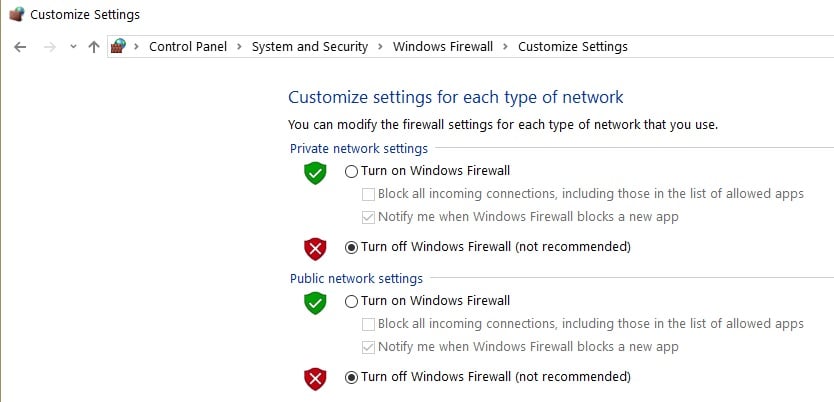
- Ouvrez le menu Démarrer.
- Tapez Panneau de configuration et appuyez sur Entrée.
- Allez dans la section Système et sécurité.
- Cliquez sur Pare-feu Windows Defender.
- Allez dans le paramètre Activer ou désactiver le pare-feu Windows Defender.
- Assurez-vous qu’il est coché sous les deux paramètres Réseau privé et public.
Il s’avère que le pare-feu Windows Defender doit être activé si vous souhaitez pouvoir télécharger des applications et des jeux depuis le Microsoft Store.
Si le problème persiste et que vous ne pouvez toujours pas installer d’applications depuis le Microsoft Store, nous vous suggérons d’installer une application antivirus tierce qui ne causera pas ce problème.
Vous pouvez trouver de nombreux logiciels antivirus compatibles avec Windows 10 qui peuvent protéger votre système tout en vous permettant d’accéder au Microsoft Store en toute sécurité.
Les logiciels antivirus intéressants incluent de grandes bases de données de menaces et ont un faible taux de faux positifs. Assurez-vous également que votre antivirus de choix a une bonne politique de confidentialité en place.
2. Vérifiez votre licence Windows Store
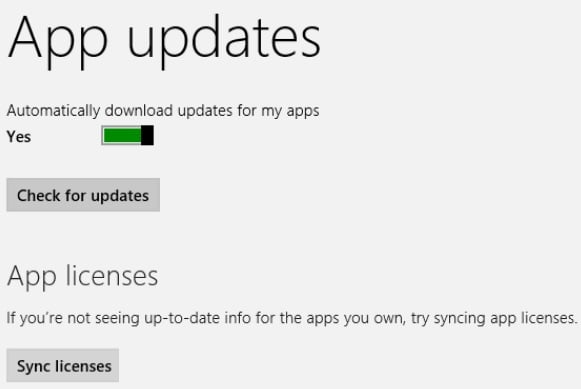
- Allez dans le Microsoft Store.
- Appuyez sur Touche Windows + C en même temps.
- Ouvrez Paramètres.
- Allez dans Synchroniser les licences.
- Redémarrez votre ordinateur et essayez d’installer votre application à nouveau.
Remarque : Vous ne pourrez pas installer d’applications depuis le Microsoft Store (qu’elles soient gratuites ou payantes) si la licence n’est pas synchronisée correctement.
3. Utilisez le dépanneur d’applications Windows

Microsoft a des dépanneurs pour divers problèmes liés à Windows, y compris un dépanneur d’applications Windows.
Il vous suffit de le lancer directement à partir de l’application Paramètres de Windows 10. Microsoft a intégré une série de dépanneurs dans la page des paramètres, vous permettant de résoudre des problèmes techniques spécifiques beaucoup plus rapidement.
Si vous n’arrivez pas à ouvrir le dépanneur, vous pouvez également télécharger l’installateur depuis le site Web officiel de Windows et le lancer. Il analysera votre App Store à la recherche de problèmes possibles et fournira une solution, si disponible.
4. Réinitialisez l’application Store
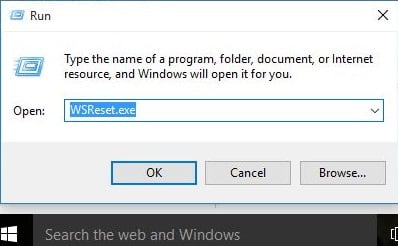
- Ouvrez l’application Microsoft Store.
- Appuyez sur Touche Windows + X et sélectionnez Exécuter.
- Tapez wsreset.
- Une fenêtre noire MS-Dos apparaîtra pendant quelques secondes.
- Attendez qu’elle disparaisse et l’application Store s’ouvrira automatiquement.
Notre dernière solution recommandée à appliquer lorsque vous ne pouvez pas installer d’applications depuis le Microsoft Store est de réinitialiser votre application Store. Cela devrait corriger tout problème lié à cela et restaurer son bon fonctionnement.
Remarque : En réinitialisant l’application Windows Store, vous ne perdrez rien de ce que vous avez précédemment acheté ou téléchargé. Cela ne fera qu’effacer le cache et actualiser votre bibliothèque.
En savoir plus sur ce sujet
- Comment s’inscrire et créer un nouveau compte Gmail [Guide facile]
- Voici comment résoudre le problème de Missile Command Delta ne s’installant pas
- RÉPARER : Missile Command Delta se bloque sur PC
- Comment résoudre le problème de Missile Command Delta ne se lançant pas
- RÉPARER : Erreur d’arrière-plan WH40KRT.exe constante (0xc0000005) pendant que vous jouez à Lex Imperialis
Si votre Microsoft Store ne télécharge rien ou si votre Microsoft Store ne télécharge pas de jeux, nous avons des guides de dépannage dédiés pour vous aider.
C’est tout, nous espérons que vous pourrez installer votre application achetée après avoir appliqué certaines de ces solutions et que votre problème d’impossibilité d’installer des applications depuis le Microsoft Store ne sera plus qu’un lointain souvenir.
Si vous rencontrez d’autres problèmes liés aux applications du Microsoft Store, faites-le nous savoir dans la section des commentaires ci-dessous et nous nous assurerons d’y jeter un œil.













